Содержание
- 1 Что такое корпоративная почта
- 2 Как назвать корпоративную почту
- 3 Преимущества корпоративной почты для домена
- 4 Как сделать корпоративную почту на Яндекс
- 5 Как настроить корпоративную почту на Mail.ru
- 6 Как создать корпоративную почту на Google Suite
- 7 Настройка корпоративной почты на Zoho
- 8 Подведем итоги
- 9 Как подключить корпоративную Яндекс.Почту?
- 10 Делегирование домена на серверы Яндекса
- 11 Регистрация домена
- 12 Подключение почтового сервиса
- 13 Знаете что такое City Life?
В этой статье мы расскажем, в чем преимущества почты на своем домене и поделимся пошаговым руководством, как создать корпоративную почту со своим доменом в сервисах Яндекс, Mail.ru, Google Suite и Zoho.
Содержание
Что такое корпоративная почта</li>Как назвать корпоративную почту</li>Преимущества корпоративной почты для домена</li>Как сделать корпоративную почту на Яндекс</li>Как настроить корпоративную почту на Mail.ru</li>Как создать корпоративную почту на Google Suite</li>Настройка корпоративной почты на Zoho</li>
Что такое корпоративная почта
Корпоративная почта — это адрес электронной почты, который содержит имя домена вашей компании, например, в таком формате: name@yourbusiness.com.
Как назвать корпоративную почту
Используйте понятные имена для корпоративной почты, чтобы подписчик понимал от кого он получил письмо. Например:
- press@yourdomain.com — для связей с общественностью, прессы и СМИ.
- support@yourdomain.com — для поддержки клиентов.
- sales@yourdomain.com — для отдела продаж.
- name@yourdomain.com — для индивидуальных адресов сотрудников.
А также не используйте цифры в имени email адреса. Это непрофессионально и такой адрес будет трудно запомнить.
Преимущества корпоративной почты для домена
Вот главные причины, почему лучше делать рассылки с почты на своем домене.
Повышение узнаваемости бренда
Корпоративная почта содержит доменное имя, которое почти всегда включает название компании. Поэтому каждый раз, когда подписчики получают письмо, они видят имя бренда — это повышает узнаваемость.
Обеспечение лояльности клиентов
Получив письмо от человека, email которого содержит название компании, клиент ассоциирует его с брендом. Пользователь понимает, что отправитель действительно работает в компании и больше доверяет ему.
Высокая доставляемость писем
Корпоративные домены используют DKIM и SPF, поэтому доставляемость во входящие будет выше, чем у писем, которые отправляются с общедоступных доменов.
Безопасность и контроль
Учетные записи корпоративной почты предоставляются с дополнительными параметрами безопасности, а в консоли администратора сервиса можно сменить пароль, создать или заблокировать аккаунт.
Рассмотрим пошаговые алгоритмы создания почты на корпоративном домене в сервисах Яндекс, Mail.ru, Google Suite и Zoho.
Как сделать корпоративную почту на Яндекс
Популярный в СНГ сервис предоставляет бесплатное использование тысячи корпоративных аккаунтов и 10 Гб хранилища. Вы можете работать с несколькими аккаунтами одновременно, распределять пользователей корпоративной почты по отделам и настроить SMS уведомления о новых письмах.
Шаг 1. Подключение домена
Войдите со своей учетной записью в Яндекс.Почта и перейдите в Яндекс.Почта для домена. Введите имя вашего домена и нажмите «Подключить бесплатно».
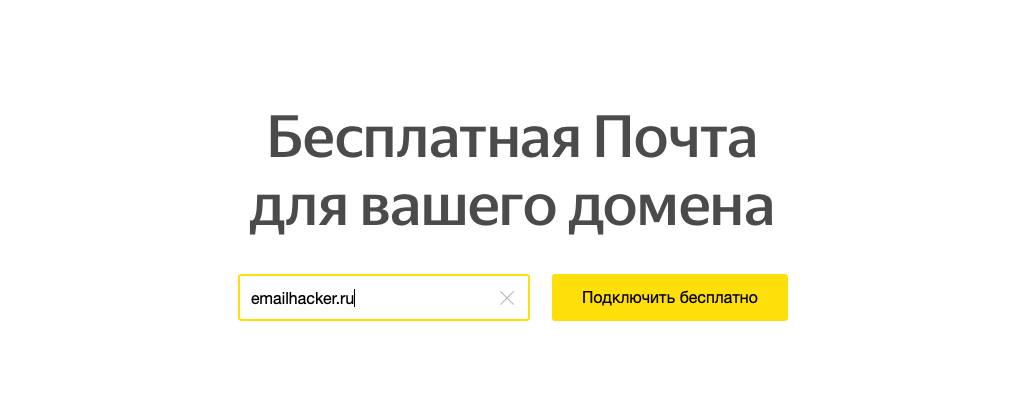 Подключение домена на Яндекс.Почта для домена
Подключение домена на Яндекс.Почта для доменаШаг 2. Подтверждение домена
Вы можете выбрать один из трех вариантов подтверждения домена: через META-тег, HTML-файл или DNS-запись. Рассмотрим вариант подтверждения домена через DNS-запись.
Скопируйте значение, которое предложит Яндекс.
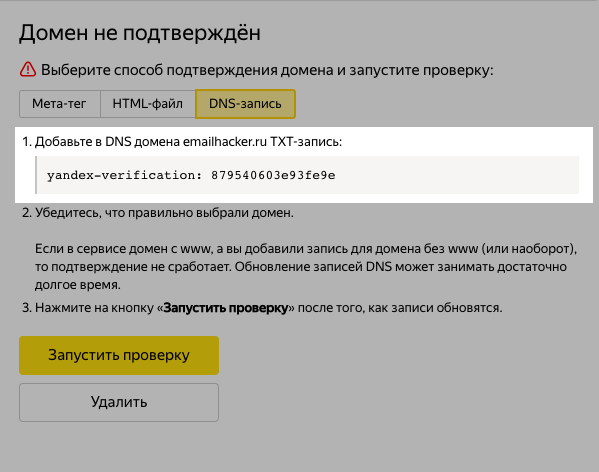 Выбор вариантов подтверждения домена Яндекс.Почта для домена
Выбор вариантов подтверждения домена Яндекс.Почта для доменаСоздайте в панели управления DNS вашего домена новую TXT-запись и вставьте скопированное значение. Подождите пока применятся изменения для домена и запустите проверку.
Шаг 3. Добавление MX-записи
В разделе «Профиль организации» на Яндекс перейдите в подраздел «Управление DNS» и скопируйте MX-запись.
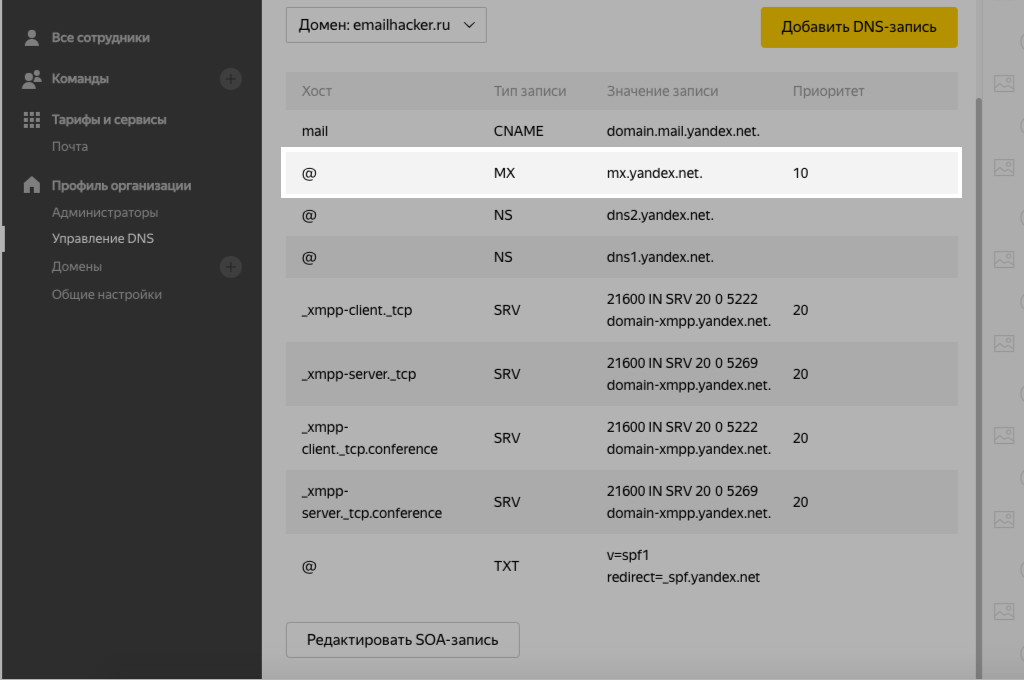 MX-запись Яндекс.Почта для домена
MX-запись Яндекс.Почта для доменаПерейдите в панель управления DNS вашего домена, создайте новую MX-запись и вставьте скопированное значение.
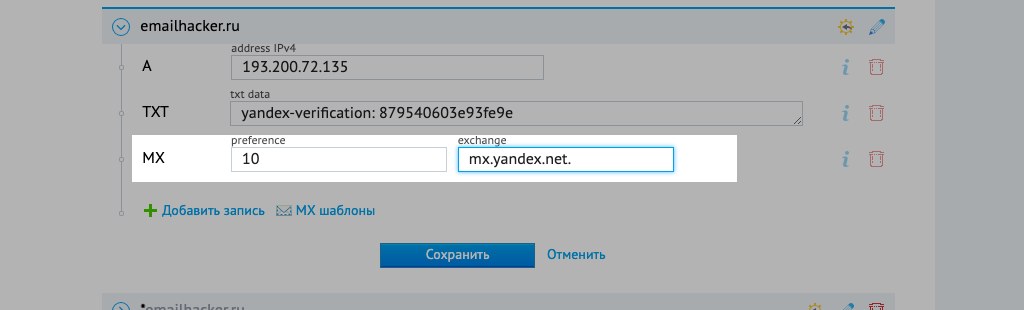 Добавление MX-записи в панель управления DNS домена
Добавление MX-записи в панель управления DNS доменаШаг 4. Добавление SPF-записи
В панели управления доменом создайте TXT-запись с такими значением: v=spf1 include:_spf.yandex.net ~all.
Если планируете отправлять рассылки через сервис SendPulse, заодно добавьте в запись параметр: mxsspf.sendpulse.com. Таким образом, полная запись будет иметь такой вид: v=spf1 include:_spf.yandex.net include:mxsspf.sendpulse.com ~all.
Шаг 5. Добавление DKIM-подписи
Чтобы добавить DKIM-подпись для вашего домена, в интерфейсе Яндекс зайдите в раздел «Почта» и откройте вкладку «DKIM-подписи». Скопируйте указанное значение подписи.
 DKIM-подпись Яндекс.Почта для домена
DKIM-подпись Яндекс.Почта для доменаПерейдите в панель управления DNS вашего домена, создайте новую TXT-запись и вставьте скопированное значение подписи.
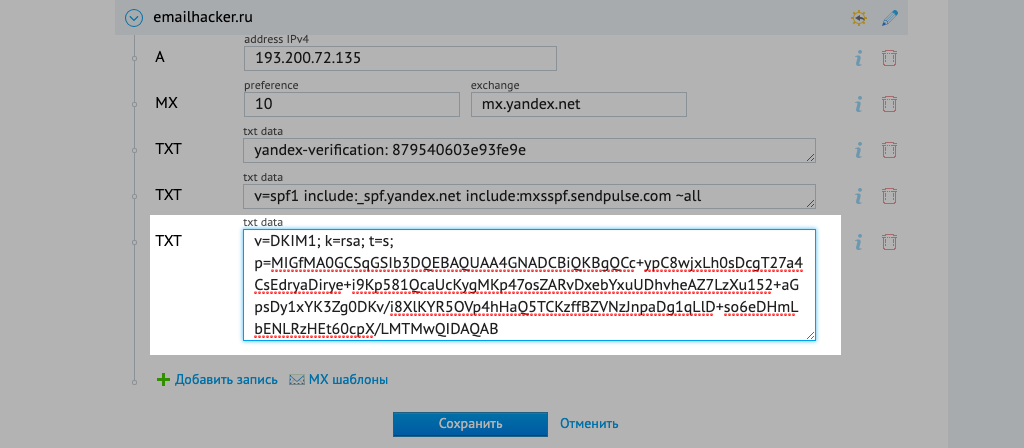 Добавление DKIM-подписи в панель управления DNS домена
Добавление DKIM-подписи в панель управления DNS доменаВ течение 72 часов записи обновятся и письма будут отправляться с указанной DKIM-подписью.
Как настроить корпоративную почту на Mail.ru
Mail.ru для корпоративной почты предлагает пользователям удобное меню, быстрый поиск по письмам и настройку автоответов. Дополнительным плюсом будет защита от «Лаборатории Касперского».
У Mail.ru для корпоративной почты есть платная версия — от 30$ за 100 пользователей и выше. В платной версии вы также получаете доступ к сервису по API.
Войдите в свою учетную запись Mail.ru и подключите свой домен на Mail.ru для бизнеса.
Шаг 1. Подтверждение домена
Самый простой способ — это DNS-проверка. Скопируйте значение, которое вам выдаст сервис. Затем создайте новую TXT-запись в панели управления DNS вашего домена и вставьте скопированное вами значение.
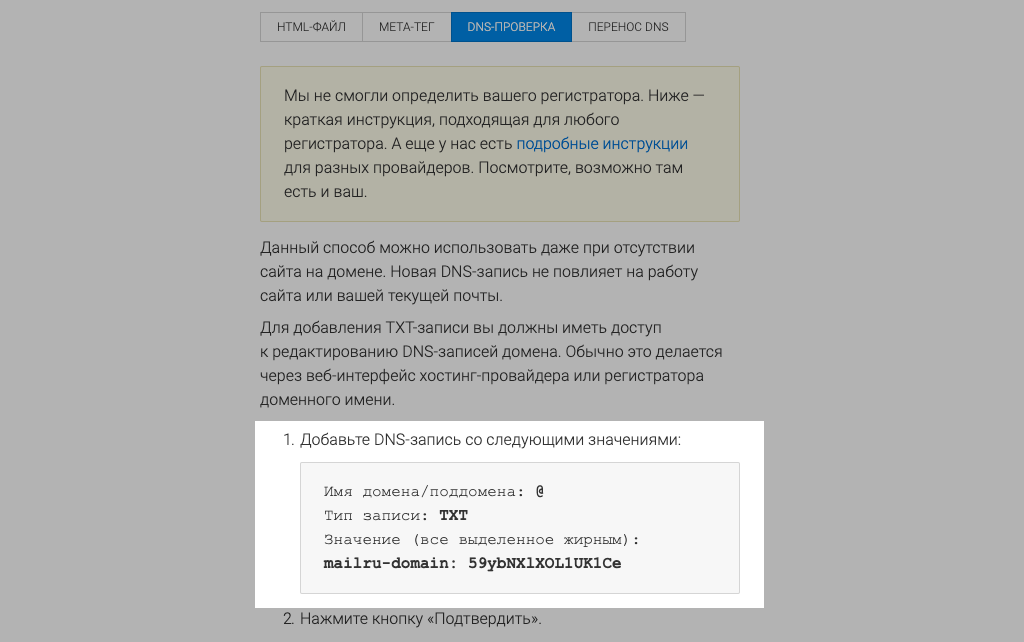 Выбор вариантов подтверждения домена в Mail.ru для бизнеса
Выбор вариантов подтверждения домена в Mail.ru для бизнесаПосле добавления нажмите «Подтвердить».
Шаг 2. Добавление MX-записи
В DNS-панели создайте новую MX-запись и скопируйте значения, предложенные сервисом. После добавления нажмите «Проверить все записи».
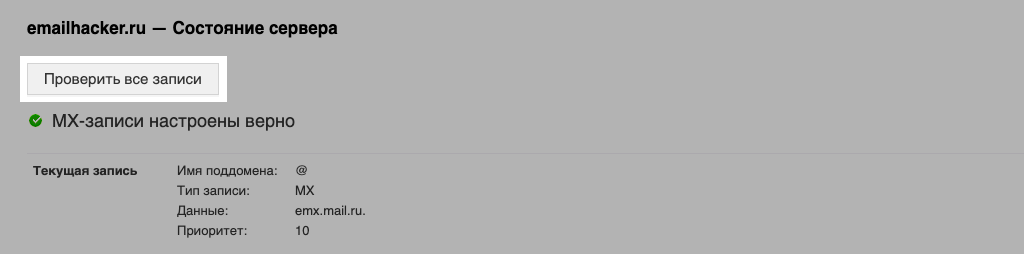 MX-запись Mail.ru для бизнеса
MX-запись Mail.ru для бизнесаДля обновления записей может понадобиться несколько часов. Если MX-записи добавлены правильно, вы увидите такой текст:
 Подтверждение того, что MX-записи добавлены правильно
Подтверждение того, что MX-записи добавлены правильноШаг 3. Настройка SPF-записи
В панели управления DNS создайте TXT-запись со значением: v=spf1 include:_spf.mail.ru ~all.
Если вы планируете использовать этот домен для отправки рассылок с помощью SendPulse, добавьте в запись параметр сервиса. Полная запись будет в таком виде: v=spf1 include:_spf.mail.ru include:spf.sendpulse.com ~all.
Шаг 4. Добавление DKIM-записи
Скопируйте значения DKIM-записи, которые предлагает сервис. Затем создайте в панели управления DNS вашего домена новую TXT-запись и вставьте значения.
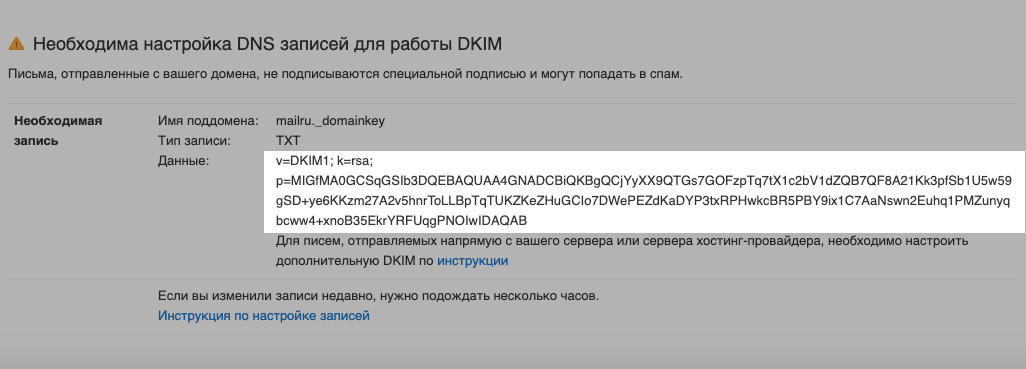 DKIM-подпись Mail.ru для бизнеса
DKIM-подпись Mail.ru для бизнесаКак создать корпоративную почту на Google Suite
Еще один популярный сервис для корпоративной почты — G Suite от Google. Сервис платный, цена за использование стартует от 5$ в месяц за одного пользователя. Но есть и пробный период — 14 дней.
Создав корпоративную почту на G Suite, вы сможете управлять мобильными устройствами пользователей: отслеживать местонахождения и запрашивать пароль для удаления данных. Это пригодится, если будет утерян гаджет с важной корпоративной информацией.
Вы можете читать письма и сохранять черновики без подключения к интернету, удалять и добавлять пользователей, создавать группы и применять настройки безопасности, например, двухэтапную аутентификацию.
Шаг 1. Добавление домена
На главной странице Google Suite нажмите «Нажать здесь».
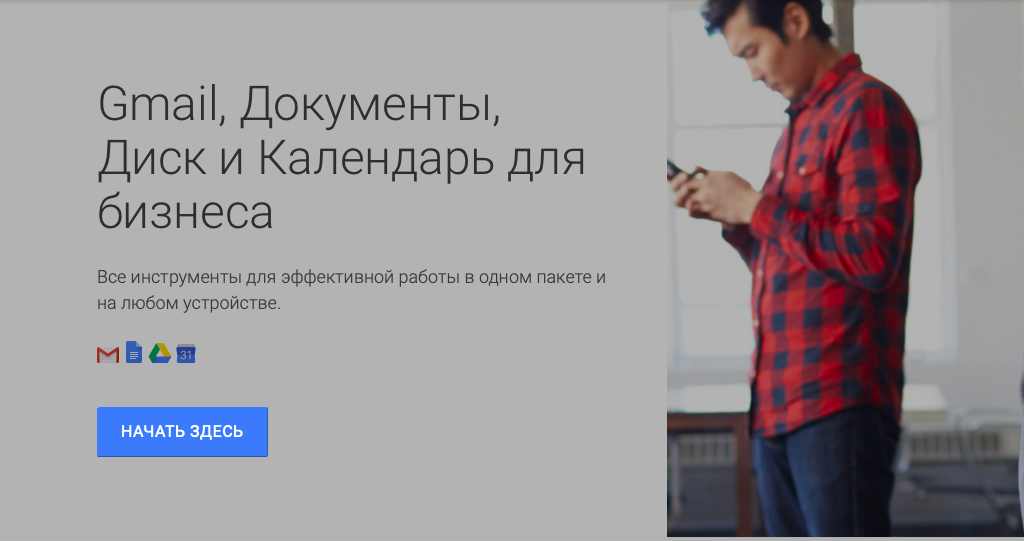 Главная страница Google Suite
Главная страница Google SuiteЗатем введите имя компании, укажите количество сотрудников и страну.
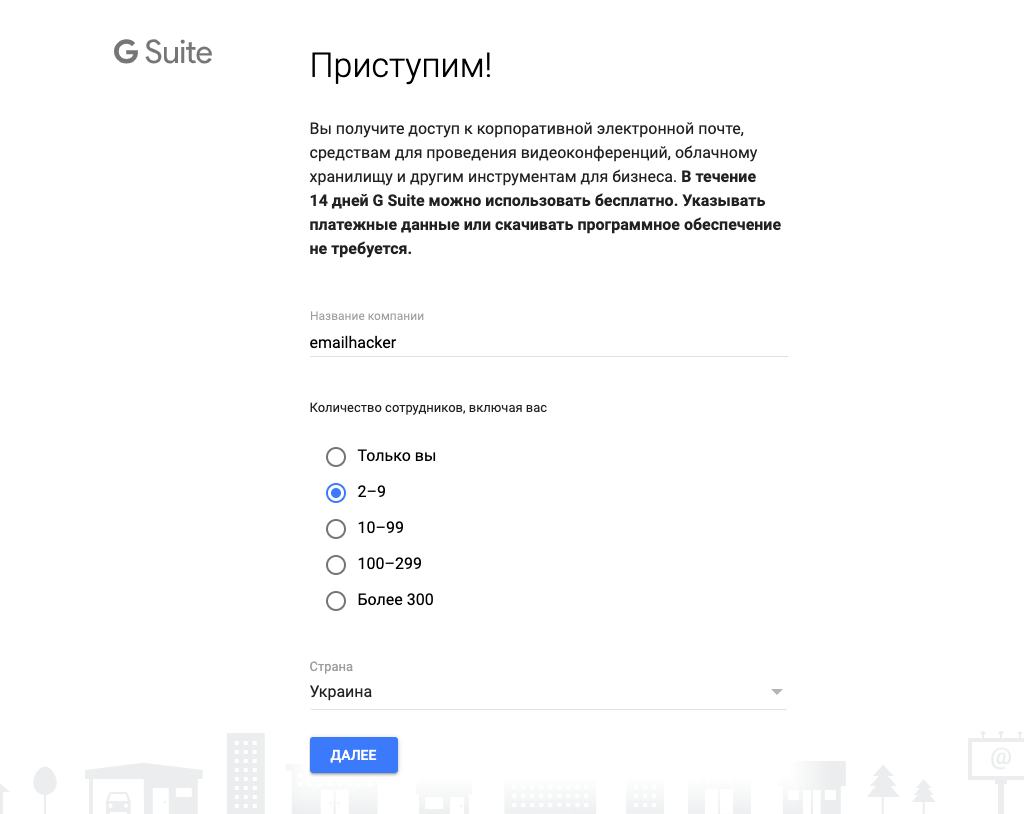 Заполнение информации о компании в Google Suite
Заполнение информации о компании в Google SuiteЗаполните контактную информацию. Укажите имя и действующий адрес почты в Gmail.
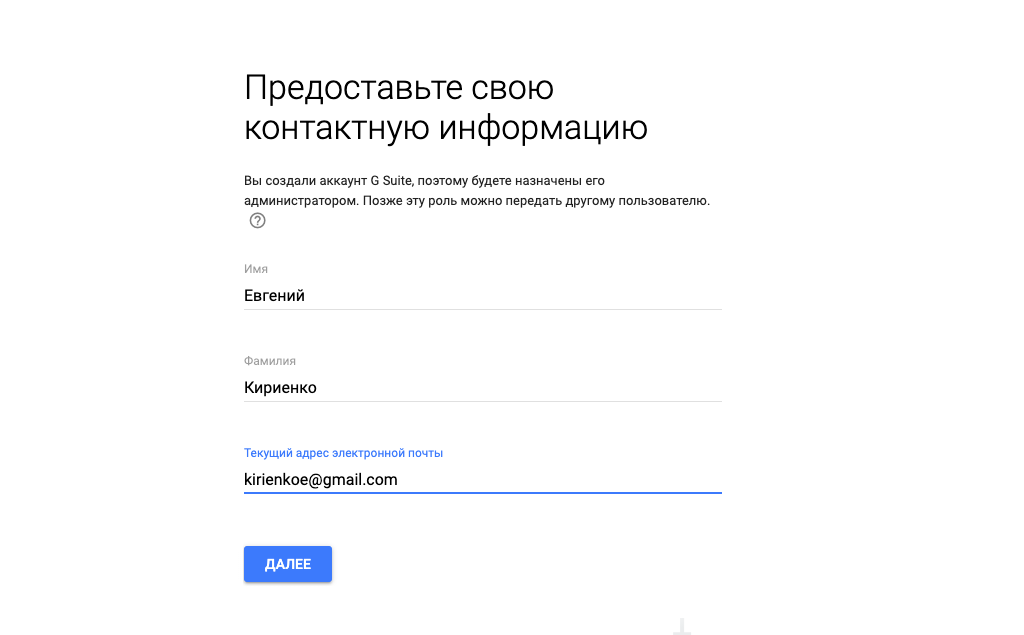 Форма для контактной информации в Google Suite
Форма для контактной информации в Google SuiteРассмотрим настройку корпоративной почты для существующего домена.
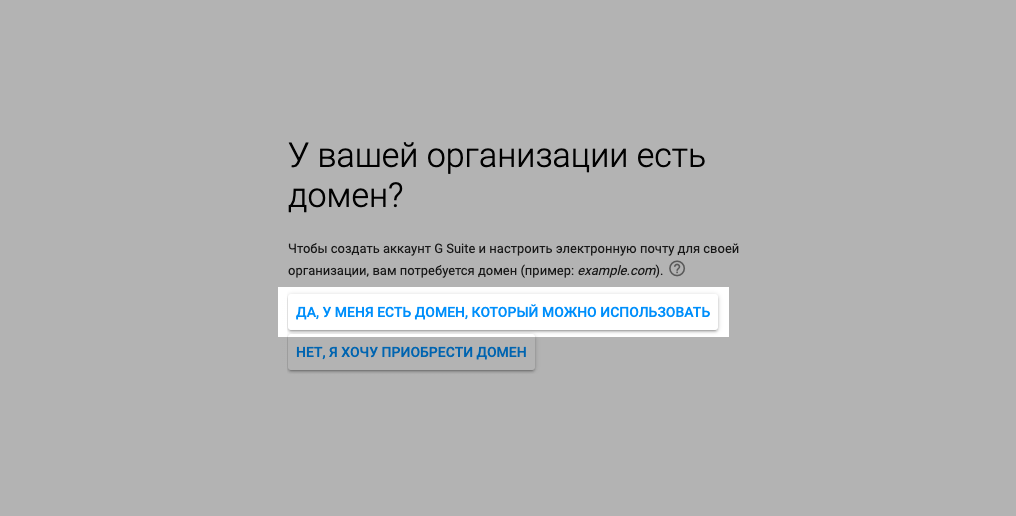 Варианты подключение домена к Google Suite
Варианты подключение домена к Google SuiteУкажите домен, имя пользователя, пароль и выберите тарифный план.
Шаг 2. Подтверждение домена
В Google Suite есть четыре варианта подтверждения домена: через TXT-запись, через добавление мета-тега, через MX-запись или путем загрузки HTML-файла. Рассмотрим вариант подтверждения домена через добавление MX-записи.
Удалите все старые МХ-записи в DNS-панели управления доменом. Затем создайте новые MX-записи в панели управления DNS, скопируйте значение предложенные G Suite и вставьте их в созданные MX-записи.
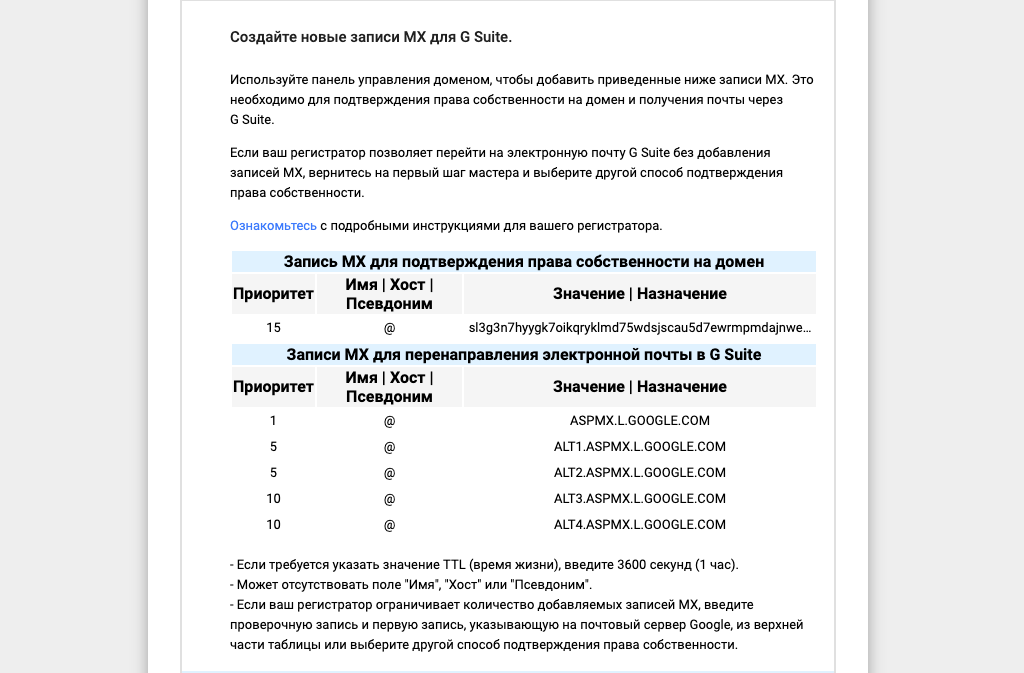 MX-запись Google Suite
MX-запись Google SuiteСохраните добавленные МХ-записи в DNS-панели вашего домена и нажмите «Подтвердить право собственности на домен и настроить почту» в панели подтверждения домена в Google Suite.
Шаг 3. Добавление SPF-записи
В DNS-панели вашего домена создайте TXT-запись с такими значениями: v=spf1 include:_spf.google.com ~all. А чтобы использовать этот домен для отправки рассылок в SendPulse, SPF-запись должна быть в таком виде: v=spf1 include:_spf.google.com include:spf.sendpulse.com ~all.
Шаг 4. Добавление DKIM-подписи
В консоли администратора G Suite перейдите по разделам «Приложения» → G Suite → Gmail → «Аутентификация электронной почты». Выберите домен и нажмите «Создание новой записи».
В появившемся окне длину ключа и префикс выберите по умолчанию и нажмите «Создать».
Скопируйте сгенерированное значение TXT от Google и перейдите в DNS-панель вашего домена.
В DNS-панели создайте TXT-запись и вставьте скопированную запись.
Вернитесь к настройкам Gmail и нажмите «Начать аутентификацию».
Проверка записи может занимать до 48 часов.
Настройка корпоративной почты на Zoho
Для Украины, где Mail.ru и Яндекс недоступны, есть вариант создать корпоративную почту бесплатно с помощью Zoho. Сервис позволяет создать 5 бесплатных учетных записей для бизнеса, каждая с 5 ГБ памяти. Если у вас нет корпоративного домена для бизнес-почты, можете его купить в Zoho. Также этот сервис предоставляет почтовый хостинг для одного домена.
Шаг 1. Добавление домена в Zoho Mail
Создайте свою учетную запись на Zoho Mail и перейдите в Zoho Workplace, чтобы создать почту для домена. Выберите бесплатный тариф, а затем отметьте «Sign up with a domain I already own» и укажите свой домен.
Шаг 2. Подтверждение домена
Выберите поставщика услуг размещения DNS для вашего домена. Если вашего поставщика не будет в предложенном списке Zoho, выберите «Другие».
Из методов подтверждения домена выберите Метод TXT. Скопируйте предложенное значение, перейдите в панель управления DNS, создайте TXT-запись и вставьте значение, которое вы скопировали. Нажмите перейти к проверке TXT.
Укажите желаемое имя пользователя и создайте аккаунт.
Шаг 3. Настройка MX-записи для Zoho
Скопируйте значения, предложенные Zoho, в панели управления DNS создайте три MX-записи и вставьте скопированные значения. После этого нажмите «Подстановка MX», а затем «Далее».
Шаг 4. Настройка SPF-записи для Zoho
В панели управления DNS создайте TXT-запись со значениями, которые предлагает сервис Zoho.
Чтобы использовать этот домен для отправки рассылок через SendPulse, добавьте в запись необходимый параметр: v=spf1 include:_spf.zoho.eu include:spf.sendpulse.com ~all.
Шаг 5. Настройка DKIM-записи для Zoho
В панели настройки SPF/DKIM перейдите к настройке DKIM.
Выберите нужный домен, а затем «+Добавить селектор». Укажите имя селектора и нажмите «Сохранить». Сервис Zoho сгенерирует TXT-значение DKIM-записи. Скопируйте это значение, а затем в панели управления DNS создайте новую TXT-запись и вставьте скопированное значение. После этого нажмите «Проверить».
Подтверждение DKIM-записи может занять до 40 минут.
Подведем итоги
Чтобы создать почту на своем домене вам нужно:
- Выбрать сервис для создания корпоративной почты. Обращайте внимание на удобство интерфейса, набор инструментов и, конечно же, цены. Наиболее популярные сервисы: Яндекс, Mail.ru, Google Suite и Zoho.
- Добавить и подтвердить домен. Этим вы докажете, что домен действительно принадлежит вам.
- Добавить MX-запись. Эти записи указывают серверы, которые обрабатывают почту.
- Добавить SPF-запись. Она определяет список серверов для отправки писем от имени домена.
- Прописать DKIM-подпись. Она повышает вероятность доставки писем в инбокс подписчика.
Создав корпоративную почту для домена, вы получаете уникальные адреса для всех отделов компании, сможете расширить узнаваемость бренда и повысить доставляемость рассылок. А также корпоративная почта для домена позволит вам использовать сервис SendPulse для отправки разных типов рассылок.
[Всего голосов: 5 Средний: 5/5]
Переход на корпоративную Яндекс.Почту очень прост и доступен любому. Не нужно обладать знаниями системного администратора, достаточно прочитать нашу инструкцию.
Множество мелких, а иногда и средних компаний, имеющих свой сайт, используют почтовые ящики на бесплатных сервисах, таких как @mail.ru, @rambler.ru или @gmail.com.
Эти почтовые сервисы с каждым днем совершенствуются, довольно надежны и в целом работать с ними удобно, но все-таки, в сравнении с корпоративной почтой Яндекс, о которой пойдет речь далее, они имеют имеют ряд существенных недостатков:
- Большинство современных почтовых ящиков выглядят как igor85@…, или oleg_666@…, или какой-то еще более замысловатый набор символов и подчеркиваний. Все потому, что 99,99% кратких и красивых имен для ящика уже заняты. На бесплатном почтовом сервисе вы не сможете использовать нужное вам имя почты.
- В случае рассылки большого количества писем вы быстро попадаете в базу с пометкой «СПАМ», вероятность попадания в эту базу при использовании корпоративной почты значительно меньше.
- На сайте, на визитке, даже написанная от руки на бумаге почта ВашеИмя@ВашаОрганизация.ru выглядит намного более солидно и презентабельно, чем ВашеИмя_НаборЦифр@mail.ru или чем любой другой вариант с бесплатного почтового сервиса.
Теперь, с другой стороны, рассмотрим преимущества корпоративной почты Яндекс.
- Красивый почтовый ящик вида: ВашеИмя@ВашаОрганизация.ru (либо .com, .edu, .biz, .xxx и любой другой домен).
- Неограниченный объем почтового ящика.
- Встроенный бесплатный антивирус. Яндекс автоматически сканирует письма и не позволяет вирусам пробраться из почты на ваш компьютер.
- Пожалуй, самый удобный интерфейс Яндекс.Почты, с возможностью изменения надоевших тем.
- Доступ к почте с любых устройств, на которых есть Интернет.
- Возможность использовать протоколы POP3 и IMAP.
- Встроенный умный СПАМ-фильтр с возможностью его настройки.
- Разнообразнейшие полезные инструменты для работы с почтой в веб-интерфейсе: прослушивание/просмотр приложенных файлов, метки/группировки/сортировки писем, возможность загрузить все вложенные файлы одним архивом.
- Вся почта хранится на серверах Яндекса и не занимает места на хостинге.
- Возможность использования Яндекс.Календарь. К примеру, вы можете создать событие «Совещание», назначить дату и время, а также указать участников, которые получат уведомление о предстоящем мероприятии.
- Яндекс.Диск 10 Гб. Больше не нужно носить с собой флэшку и бояться её где-то оставить. Вся необходимая информация всегда под рукой.
Как подключить корпоративную Яндекс.Почту?
Переход на Яндекс.Почту очень прост и доступен любому. Не нужно обладать знаниями системного администратора, достаточно прочитать нашу инструкцию, либо обратится к «Яндекс.Помощь».
- Во-первых, Яндекс.Почта всегда «прикручивается» к домену, а значит у Вас должен быть куплен домен. Если у Вас есть сайт, значит домен у вас есть, и он соответствует названию сайта. Например, в случае если адрес Вашего сайта звучит так: VashDomen.ru значит и почтовые ящики в дальнейшем будут иметь вид …@VashDomen.ru. В случае, если ни домена, ни сайта у Вас нет, вы всегда можете купить домен на сайте–регистраторе доменов (nic.ru, reg.ru или любой другой).
- Во-вторых, вам необходимо завести (либо использовать уже существующий) почтовый ящик на Яндексе, пока еще не доменный. За ним будет закреплен домен организации и в дальнейшем из под этой учетной записи будут проводиться все настройки, в том числе создание и удаление доменных почтовых ящиков.
После входа в свой Яндекс-аккаунт под вашим логином и паролем нужно пройти по ссылке (либо набрать этот адрес в строке браузера) https://pdd.yandex.ru/domains_add/
Введите имя домена для Вашей почты и нажмите «Добавить домен».
Далее вы попадете на страницу с надписью «Домен не подтвержден». Необходимо подтвердить, что владельцем указанного домена являетесь именно Вы.
Существуют три способа подтверждения владельца домена в корпоративной Яндекс Почте:
- Разместить .txt-файл в корневом каталоге вашего сайта. При этом имя и содержание файла должны соответствовать требованиям Яндекса, указанным непосредственно на странице подтверждения.Это самый простой и быстрый способ. Рекомендуем использовать именно его. Если вы не знаете как разместить файл на сайте попросите сделать это организацию, обслуживающую сайт. Они сделают это бесплатно. Размещенный файл не повлияет на работу сайта.
- Добавление CNAME-записи.Этот способ для более продвинутых пользователей. Необходимо войти в панель настройки домена, выбрать раздел редактирования DNS и создать CNAME-запись с Именем и Значением, соответствующими требованиям Яндекса, указанным непосредственно на странице подтверждения. Если на странице подтверждения указана строка «yamail-123456abcdef», то Имя CNAME-записи будет «yamail-123456abcdef.yourdomain.tld.», за редким исключением в конце имени должна быть точка. Встречаются случаи, когда достаточно завести имя «yamail-123456abcdef».Значение CNAME-записи — «domain.mail.yandex.net.». Данная строка неизменна, вместо надписи «domain» НЕ нужно подставлять имя вашего домена! Подождите, пока изменения, сделанные в DNS вступят в силу. Этот процесс может длиться до 72 часов, но по опыту – чаще всего достаточно нескольких минут.
- Смена контактного адреса у регистратора. Данный способ сложен и имеет ряд ограничений. Лучше его не использовать.
Вне зависимости от выбранного вами способа, после проделанной операции откройте страницу подтверждения в Яндекс-Почте для домена и нажмите кнопку «Проверить владение доменом».
Процесс может занять некоторое время, но в итоге вы перейдете на Шаг 2 подключения домена – Настройка MX-записей.
MX-записи – это почтовые записи DNS-сервера. Делая запись, вы указываете, что всю почту нужно отправлять на Яндекс. MX-запись делается в точности также, как CNAME. Сделав запись нажмите кнопку «Проверить MX-записи» и увидите надпись «Домен подключен».
Теперь можно создавать новые почтовые ящики в корпоративной почте Яндекса и начинать с ними работать.
При первом входе в новый почтовый ящик для домена Яндекс попросит пользователя ввести информацию о себе и задать контрольный вопрос на случай, если пользователь забудет пароль.
Делегирование домена на серверы Яндекса
Существует более простой способ перехода на Яндекс.Почту. Это – делегирование домена на серверы Яндекса.
Преимущество этого способа в том, что автоматически будет подтвержден домен, а также будут сделаны все необходимые для работы почты DNS-записи. Недостаток этого способа в том, что если у Вас ранее были настроены DNS-записи, то они будут потеряны и их придется вручную переносить на новый DNS-сервер. К дополнительным сложностям так же относится то, что делегировать домен на серверы Яндекса возможно только после того, как Вы добавили его в Почту для домена.
Для делегирования домена на серверы Яндекса необходимо войти в панель управления вашим доменом на сайте-регистраторе, перейти в раздел настроек делегирования и изменить значения первичного и вторичного DNS-серверов следующим образом:
Первичный DNS-сервер — «dns1.yandex.net.». Обратите внимание на точку в конце.
Вторичный DNS-сервер — «dns2.yandex.net.».
(Если в панели управления есть поля для ввода IP-адресов, оставьте их пустыми.)
Напомним, что изменения, внесенные в DNS могут обновляться до 72 часов.
Проверьте статус вашего домена на странице Мои домены — его значение должно быть «Домен подключен и делегирован на Яндекс».
«По умолчанию» на Яндекс.Почте для домена можно создать до 1000 почтовых ящиков. В случае, если Вам понадобится больше – Вы можете связаться с технической поддержкой Яндекса через «Обратную связь» и получить возможность создавать больше ящиков.
Конечно, Яндекс.Почта уступит в сравнении с такими гигантами, как MS Exchange или Cloud Exchange, у последних функционал объемнее. Однако, нужно иметь ввиду, что Яндекс.Почта – это бесплатное решение (стоимость домена не считаем, любая организация с сайтом в любом случае платит за домен). А стоимость, например, Cloud Exchange начинается от 250 рублей в месяц за один почтовый ящик.
С учетом всего вышеописанного (функциональности, простоты, удобства, стоимости) можно заключить, что корпоративная Яндекс.Почта является отличным решением для мелких, средних, а в ряде случаев и для крупных организаций.
Если у вас еще остались вопросы, задавайте, разберемся и настроим все в лучшем виде.
Многие люди задаются вопросом корпоративной почты и не зря ибо корпоративная почта это первый шаг к информационной безопасности. О вероятных проблемах, которые могут возникнуть при использовании сотрудниками фирмы почтовых ящиков на публичных серверах @mail.ru, @yandex.ru и т.д., я подробно рассказал в статье «Почему вам необходимо организовать корпоративную почту?», по этой причине не буду отнимать Ваше время на описание проблем, которые решает корпоративная почта, а сразу перейду к описанию создания и настройки.
Регистрация домена
Прежде чем настроить корпоративную почту, необходимо создать домен для этой почты. Тут Вам придется напрячь воображение и придумать название, которое ещё никто не зарегистрировал. Для этого идем на сайт регистратора и подбираем домен. С этим делом спешить не советую, поэкспериментируйте с названиями, сокращениями и аббревиатурами, только не допускайте включения в домен бессмысленных цифр, как это делают многие любители втыкать номер региона в адрес сайта. Большей тупости придумать сложно.
Для начала можно указать желаемое доменное имя и выделить предпочтительные доменные зоны как это сделано на снимке, в качестве исходно названия для одного своего проекта я взял «spec»:
Жмем кнопку «Подобрать» и мы видим что в выбранных мной доменных зонах заняты домены с таким названием.
Но мы не спешим огорчаться, ниже нам привели несколько других вариантов под надписью «Обратите внимание на рекомендуемые варианты», тут нас ждет бесконечный список вариантов не только в дргих доменных зонах, но и вариаций на основе указанного слова «spec».
Вращаем колесико и как только закончится список, то смело кликаем «Посмотреть ещё варианты» и делаем так до тех пор, пока не появится интересный вариант. Если Вас смущают непонятные доменные зоны типа .club, .xyz или домены с заоблачными ценами, то кликните слева «Вариации» и просматривайте только их.
Как только увидели понравившийся домен, то кликаем зеленую кнопку «Выбрать» напротив него. Я долго подбирал себе домен и таки у меня это получилось, я подобрал себе прикольный домен для одной тематической площадки. Итак мы выбрали домен и нажали кнопку «Выбрать».
Теперь жмем большую зеленую кнопку внизу экрана с надписью «Зарегистрировать».
Тут нас ничего не интересует, просто жмем кнопку «Далее».
Поскольку я ранее не регистрировался на REG.RU, то я выбрал «Регистрация» и указал свой емейл, посе чего подтвердил его кликнув по ссылке из письма, которое пришло на этот адрес.
Тут нам необходимо заполнить информацию о себе включая и паспортные данные, поскольку домен это предмет интеллектуальной собственности и в случае каких либо проблем Вы всегда сможете отстоять свое право на этот домен, по этой причине не советую указывать фиктивные данные. Заполняем и жмем «Далее».
На странице DNS-серверы нам необходимо указать в полях ns1.reg.ru и ns2.reg.ru, если лень вписывать, то выберите их из выпадающего списка справа от полей. Указали сервера, жмем кнопку «Далее». Вот и все, теперь необходимо оплатить домен любым удобным способом, затем отложить настройку почты на сутки, пока регистрируется домен и обновляются корневые DNS-сервера.
Подключение почтового сервиса
Из бесплатных сервисов мы можем воспользоваться двумя сервисами от Яндекс и Mail.ru. Я использую оба сервиса и по сути особых отличий не наблюдаю, но в мелочах различий масса. Я не буду приводить тут субъективное мнение по поводу того или иного сервиса, тут уж Вам придется самому решать какой сервис выбрать. Мне ближе Яндекс, но у Mail.ru Вашим сотрудникам или коллегам будет доступно по 100 гигабайт в сервисе Облако@mail.ru, а так же пользоваться программой Агент@mail.ru, с помощью которого Вы сможете общаться с коллегами и оперативно обмениваться с ними информацией в рамках своей корпоративной почты. При заведении нового почтового ящика на Вашем домене, он будет автоматически добавляться в список контактов всех сотрудников. На самом деле это очень удобно. Сервис от Яндекс дает меньше места в хранилище, от 10 гигабайт, но мне лично их хватает за глаза. Яндекс также предоставляет доступ к сервису обмена сообщениями с той же возможностью объединения всех сотрудников в общий список контактов.
Для подключения почтового сервиса нам необходимо пройти на страницу с нашими доменами по этой ссылке: http://www.reg.ru/user/domain_list. На странице мы увидим список наших доменов, если Вы впервые регистрировали домен, то у Вас на странице будет только один домен. Кликаем по этому домену и попадаем на страницу с перечнем дополнительных услуг и настроек. Нас интересует в данный момент только одна: Почта и сервисы для бизнеса.
Кликаем этот пункт и нам открывается три опции:
Поскольку сервис от Google является платным, его в данной статье я не стану рассматривать, а рассмотрю два бесплатных.
Яндекс Почта для домена
Для подключения этого сервиса нам потребуется кликнуть напротив соответствующего пункта по кнопке с надписью «OFF».
После чего увидим предупреждение типа этого:
Жмем кнопку «Далее». Все готово, если все нормально, то все должно заработать, либо нам потребуется немного подождать пока произойдет обновление и закончить настройку почты для домена.
Переходим на страницу https://pdd.yandex.ru и возле нашего домена, который мы подключали должно быть написано
, если этой надписи нет, а вместо неё изображено что-то типа этого
, то это означает что необходимо завершить настройку подключения сервиса. Но это необходимо сделать дождавшись обновления информации на корневых DNS-серверах и после этого завершить настройку сервиса воспользовавшись подсказками Яндекса.
Mail.Ru для бизнеса
Данный сервис недоступен для кирилических доменов, имейте в виду.
Кликаем кнопку с надписью «OFF».
На следующей странице жмем кнопку «Далее», затем нас перекинет на страницу сайта Mail.ru, для этого нам необходимо иметь аккаунт на mail.ru и мы должны быть авторизованы. Кликаем кнопку «Разрешить» и нас перекинет обратно на страницу управления новой услугой. Тут ничего не надо делать, все сделано автоматически и услуга будет активирована в течении нескольких часов.
Вот и все, как видите мир IT становится проще и доступнее и что бы обзавестись корпоративной почтой не обязательно что либо знать, всего лишь надо сделать несколько кликов и подождать. Если у Вас возникли трудности, то я с удовольствием отвечу на Ваши вопросы в комментариях.
Знаете что такое City Life?
Эта штука из меня, полуслепого инвалида второй группы, сделала успешным человеком!

Бидюков Денис
Эксперт по сайтам
Занимаюсь продвижением личного бренда с помощью сайта и SEO. Если Вы хотите из обычного сантехника, электрика, врача или фотографа стать востребованным и высокооплачиваемым специалистом, то я с легкостью Вам помогу.
ОпубликованоТем, у кого есть сайтИспользуемые источники:
- https://sendpulse.com/ru/blog/corporate-email-for-domain
- https://integrus.ru/blog/korp-pochta-yandeks-instrukciya.html
- https://dampi.ru/kak-nastroit-korporativnuyu-pochtu
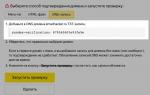 Как создать и настроить доменную почту на Mail.ru (Mail для бизнеса)
Как создать и настроить доменную почту на Mail.ru (Mail для бизнеса)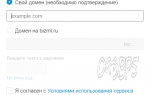 Как создать корпоративную почту со своим доменом
Как создать корпоративную почту со своим доменом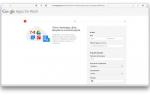 Корпоративная почта info@domain.ru для вашего бизнеса
Корпоративная почта info@domain.ru для вашего бизнеса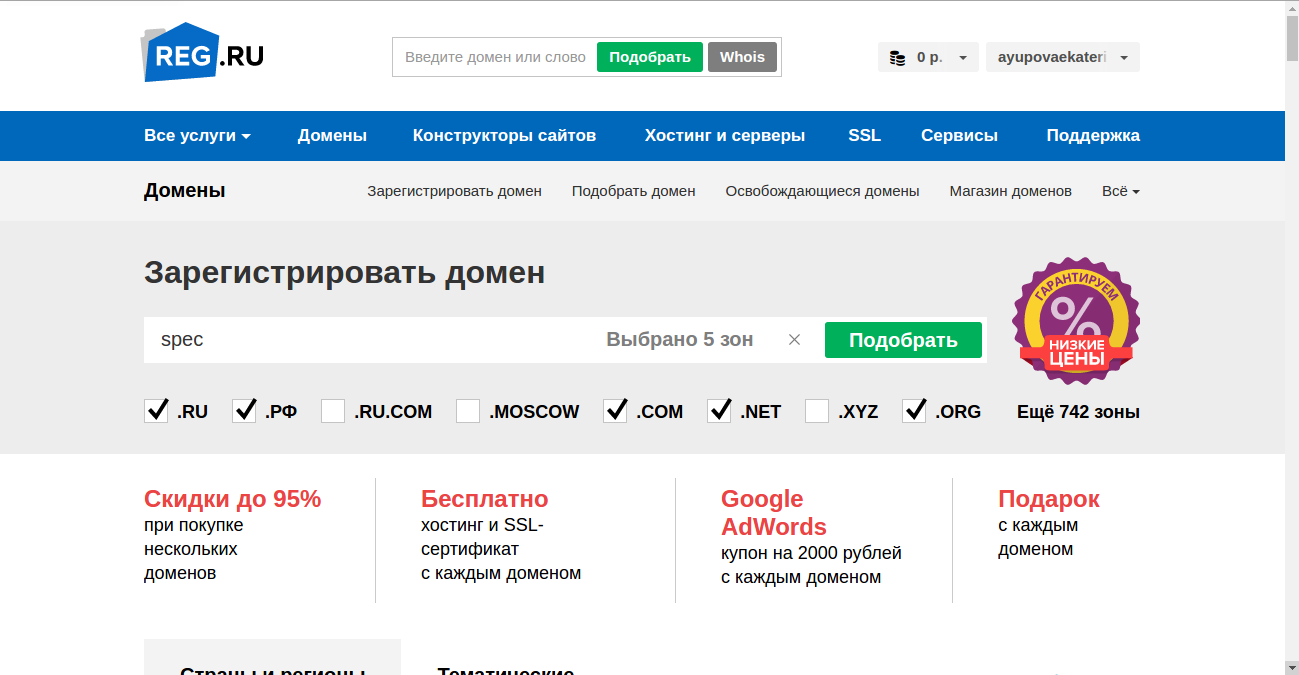
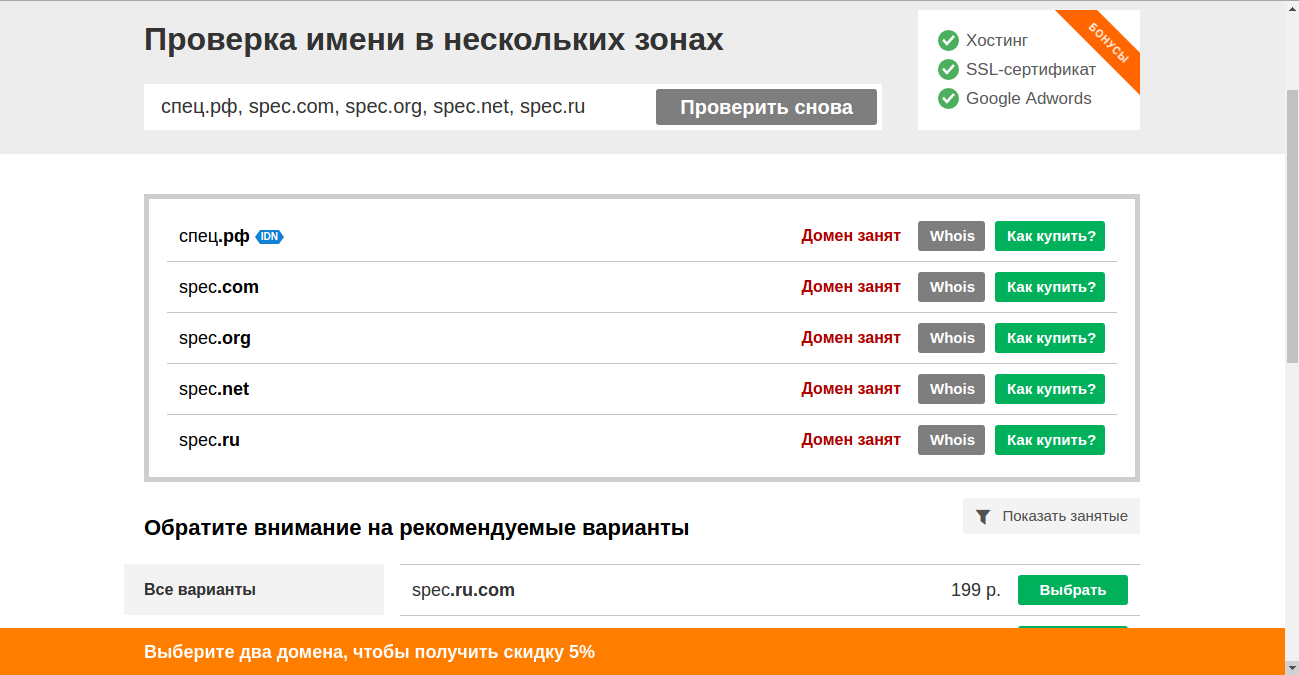
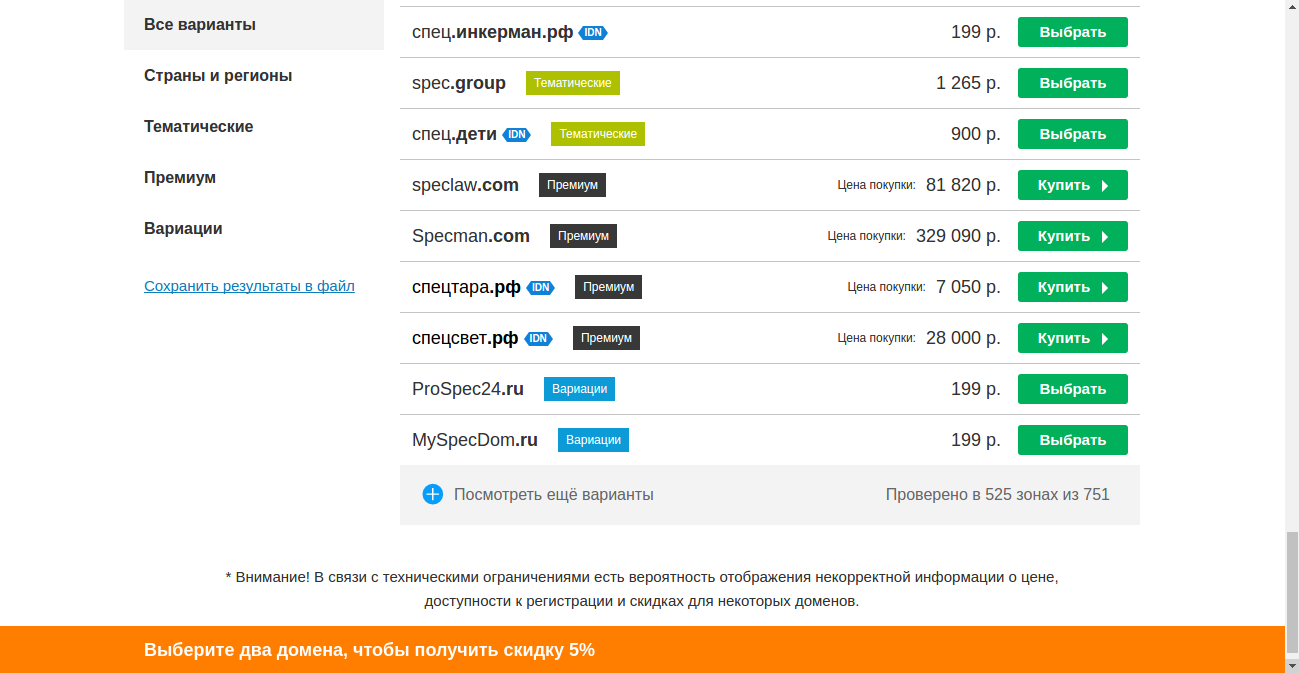
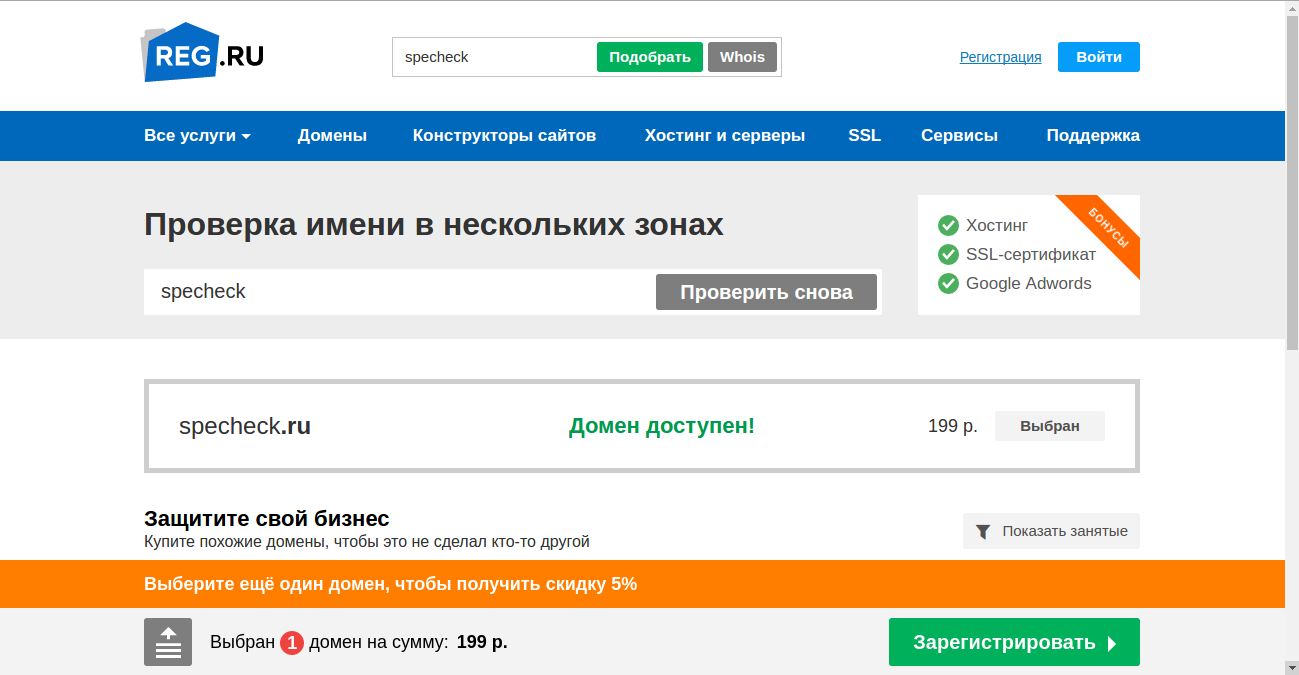
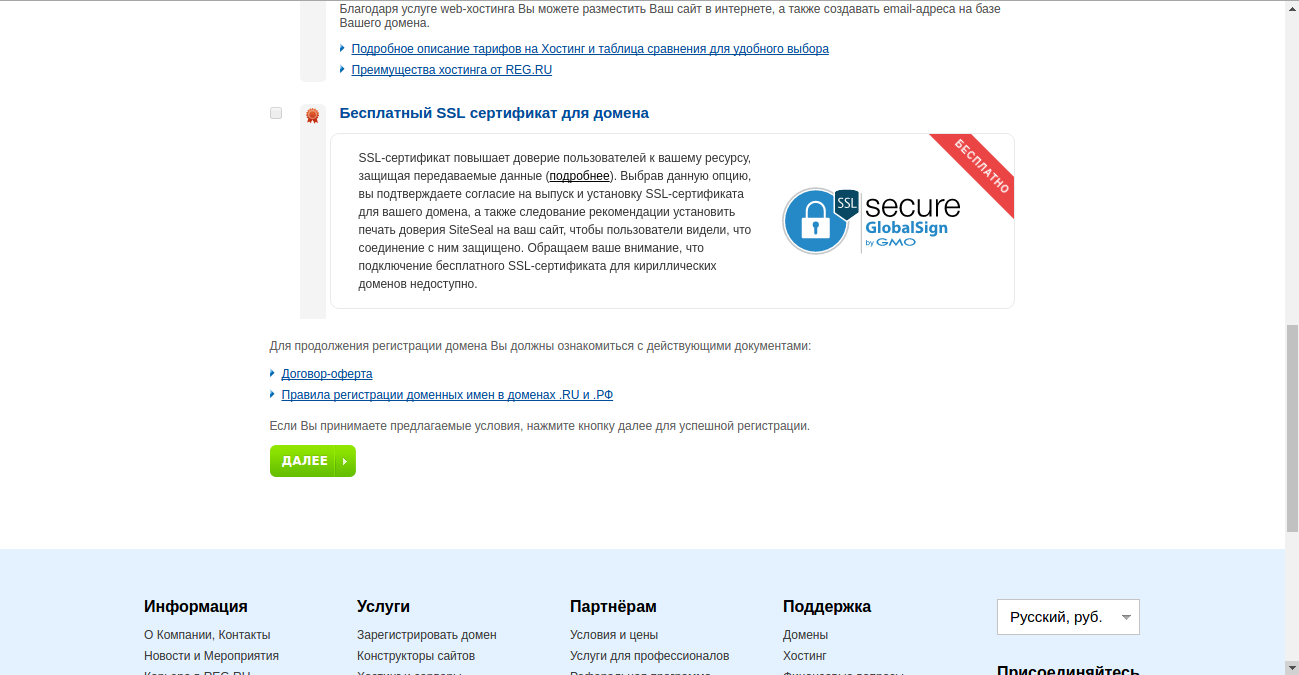
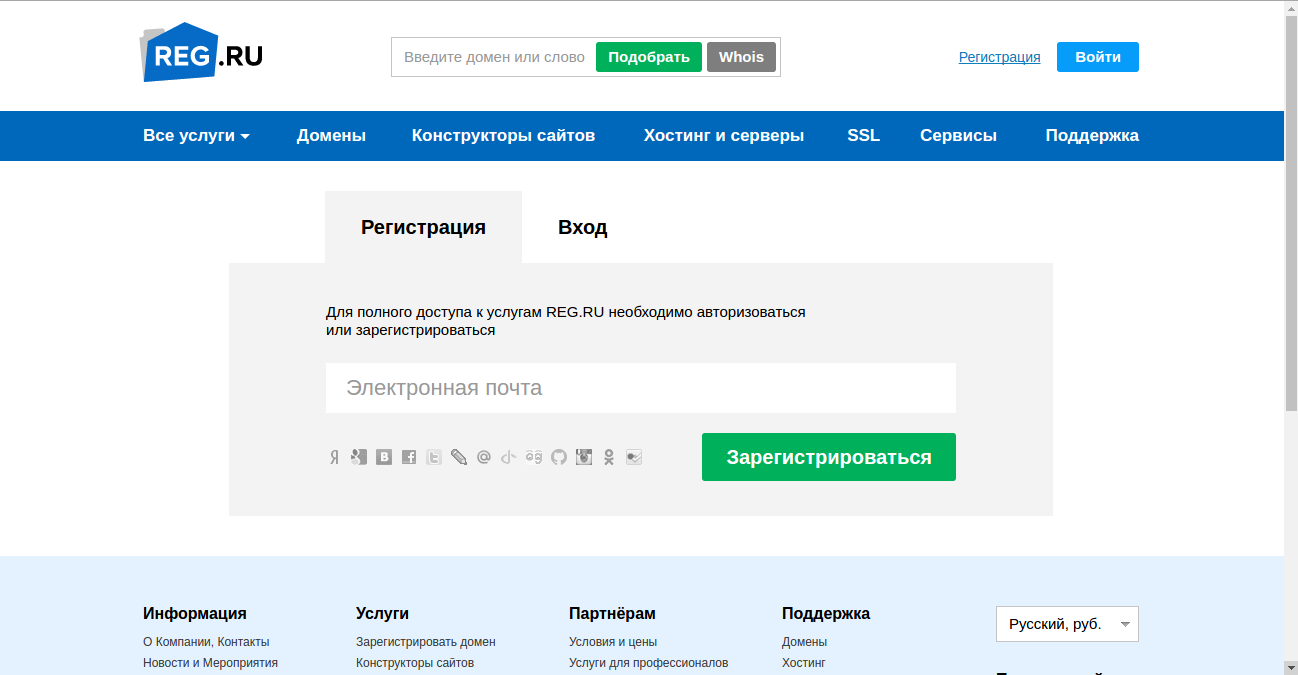
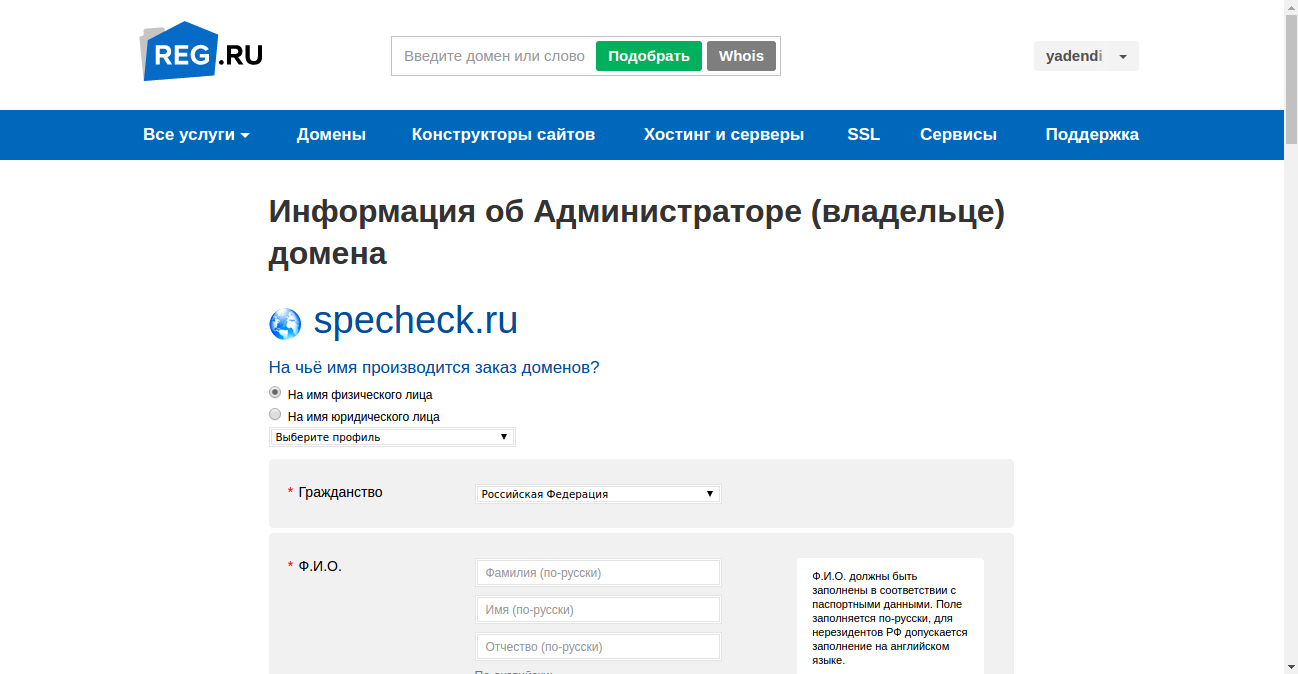
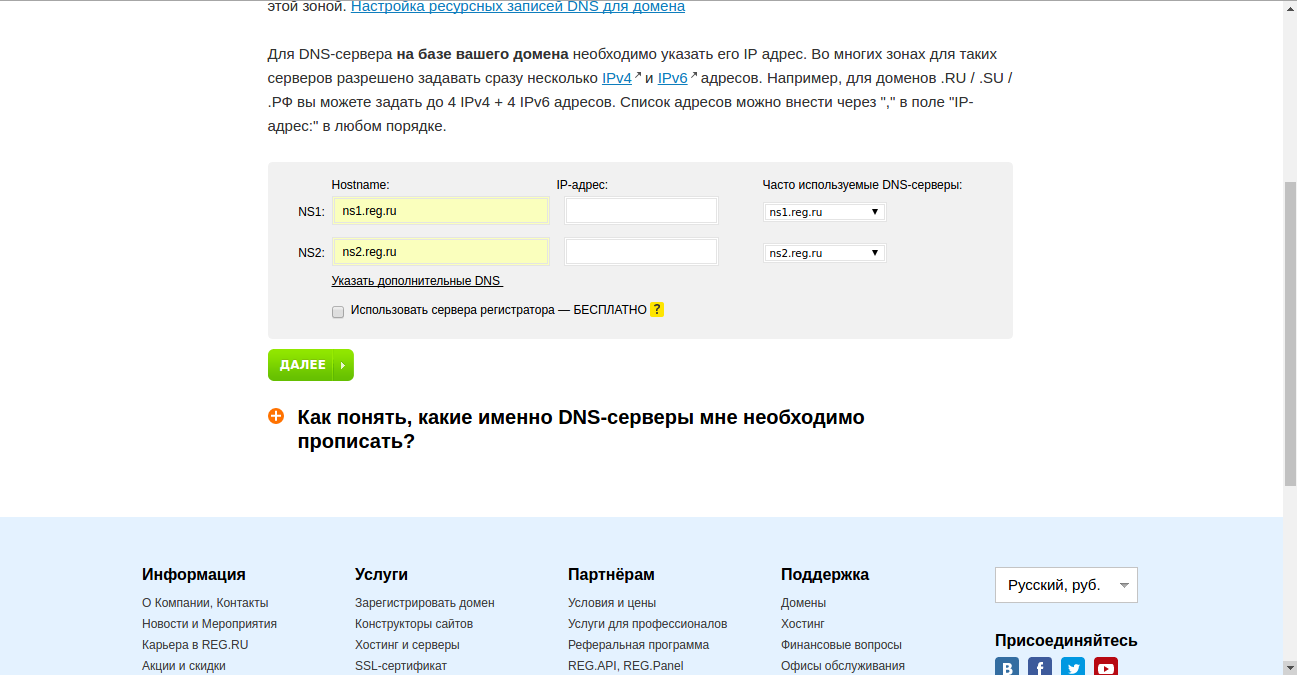
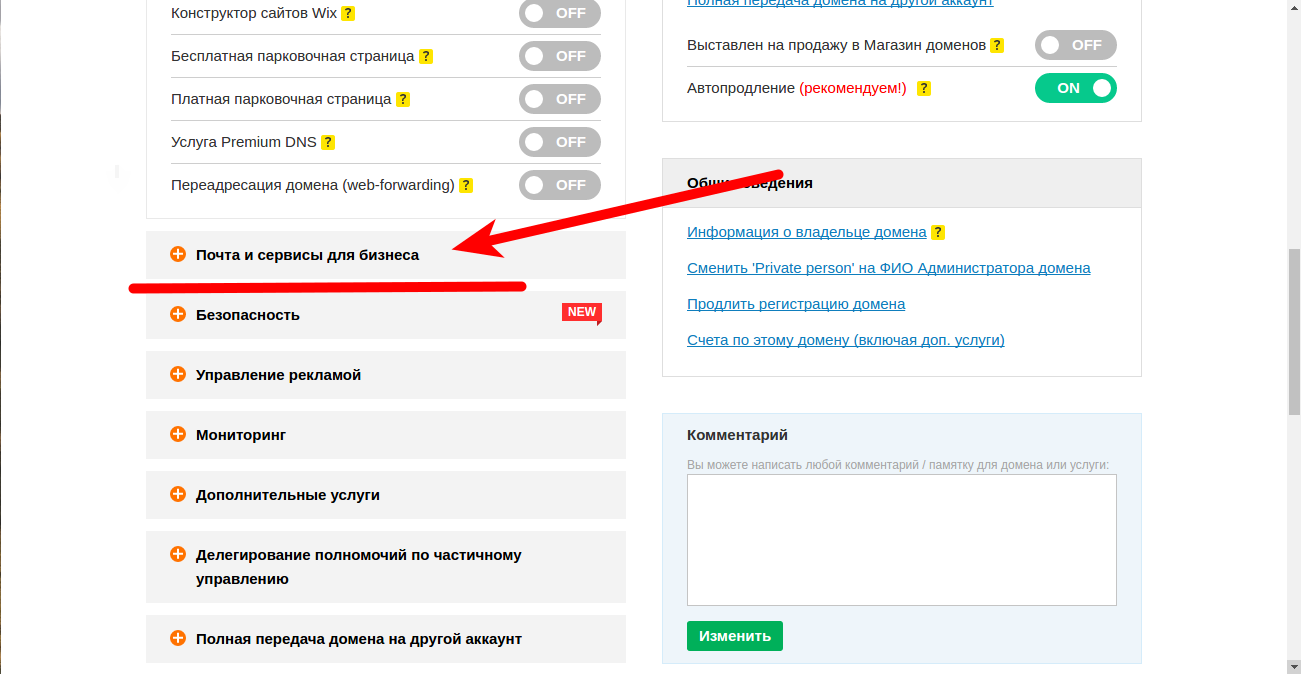
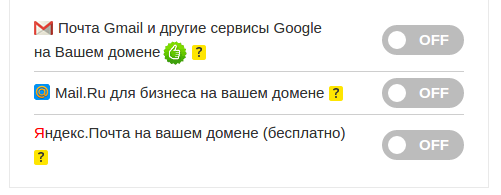
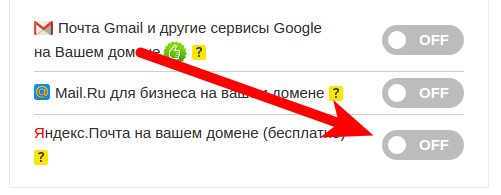
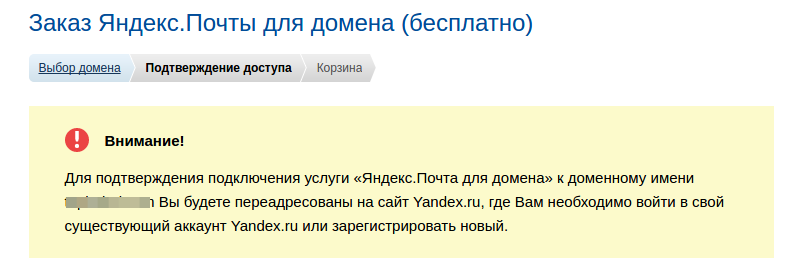
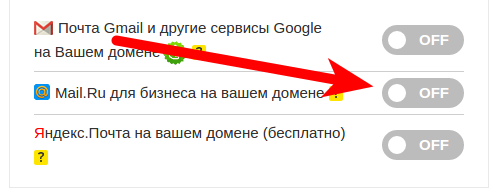

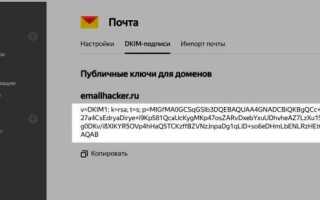

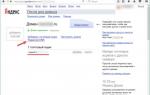 Лёгкий SMTP плагин для WordPress – настройка и использование
Лёгкий SMTP плагин для WordPress – настройка и использование Как настроить почтовый сервер для обхода спам-фильтров: руководство по DNS, SPF, DKIM
Как настроить почтовый сервер для обхода спам-фильтров: руководство по DNS, SPF, DKIM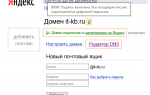 3 способа подключения Яндекс.Почта для домена
3 способа подключения Яндекс.Почта для домена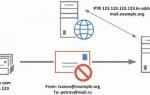 Настройка DKIM/SPF/DMARC записей или защищаемся от спуфинга
Настройка DKIM/SPF/DMARC записей или защищаемся от спуфинга